在使用电脑上网时,经常会遇到DNS配置错误的问题,导致无法正常访问网页或者网络速度变慢。DNS(DomainNameSystem)是将域名解析成IP地址的系统,如果DNS配置错误,就无法正确找到对应的IP地址,从而无法连接到目标网站。本文将为大家介绍解决电脑DNS配置错误的有效方法。
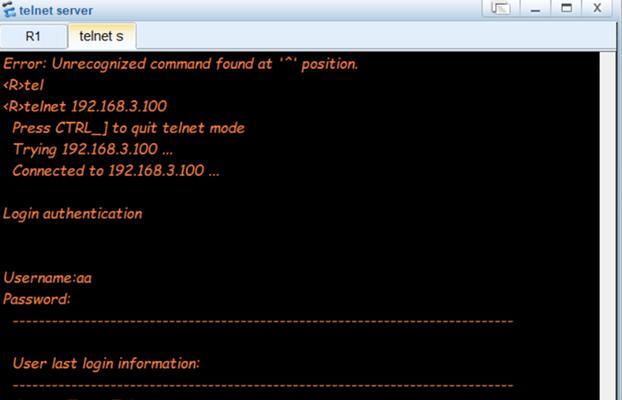
一、检查网络连接是否正常
1.检查网络连接是否正常连通
2.检查网络设备是否正常工作
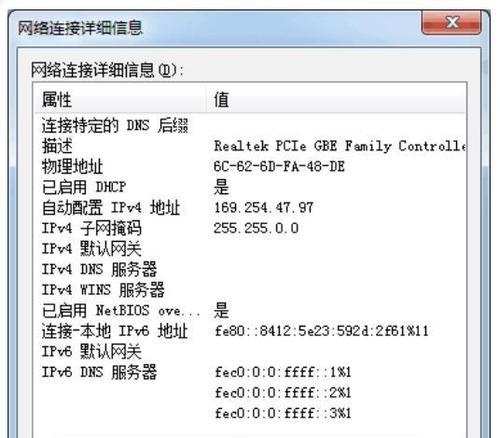
二、重新启动路由器和电脑
1.关闭电脑和路由器电源
2.等待几分钟后再次启动电脑和路由器
三、刷新DNS缓存
1.打开命令提示符窗口

2.输入命令“ipconfig/flushdns”并按下回车键
四、更改DNS服务器地址
1.打开网络连接属性
2.在Internet协议版本4(TCP/IPv4)属性中更改首选DNS服务器地址为公共DNS服务器地址
五、更新网络适配器驱动程序
1.打开设备管理器
2.找到网络适配器并右键点击选择“更新驱动程序”
六、检查防火墙设置
1.检查防火墙是否屏蔽了DNS服务器
2.修改防火墙设置,允许DNS服务器通信
七、重置网络设置
1.打开命令提示符窗口
2.输入命令“netshintipreset”并按下回车键
八、使用自动修复工具
1.下载并安装DNS修复工具
2.运行工具,按照提示进行修复
九、检查电脑中是否存在恶意软件
1.运行杀毒软件进行全盘扫描
2.删除发现的恶意软件
十、更换网络连接方式
1.尝试使用其他网络连接方式,例如Wi-Fi或移动数据网络
2.测试其他网络连接方式是否出现DNS配置错误问题
十一、联系网络服务提供商
1.如果以上方法均无效,建议联系网络服务提供商咨询解决方案
2.请提供详细的错误信息和操作步骤,以便他们更好地帮助解决问题
十二、升级操作系统和浏览器
1.检查是否有可用的操作系统和浏览器更新
2.安装最新的更新程序,修复可能存在的问题
十三、清理浏览器缓存和Cookie
1.打开浏览器设置界面
2.清除浏览器缓存和Cookie数据
十四、重置浏览器设置
1.打开浏览器设置界面
2.找到重置设置选项,重置浏览器设置
十五、
通过检查网络连接、刷新DNS缓存、更改DNS服务器地址等方法,可以有效解决电脑DNS配置错误的问题。如果问题仍然存在,建议联系网络服务提供商寻求进一步的帮助。同时,定期更新操作系统和浏览器、清理浏览器缓存和Cookie也有助于避免DNS配置错误的发生。





